
手机怎么把照片像素调低 手机图片像素大小调整方法
发布时间:2024-05-22 16:40:46 来源:三公子游戏网
在如今智能手机摄影已成为人们生活中不可或缺的一部分,拍摄出高像素的照片已经成为大家的追求,然而有时候我们并不需要那么高像素的照片,这不仅占用手机存储空间,还会影响照片传输和分享的速度。那么如何将手机照片的像素调低呢?接下来我们将介绍一些简单的方法来帮助你调整手机照片的像素大小。
手机图片像素大小调整方法
方法如下:
1.如下图,图片原像素为:2160*1920 2.19MB。
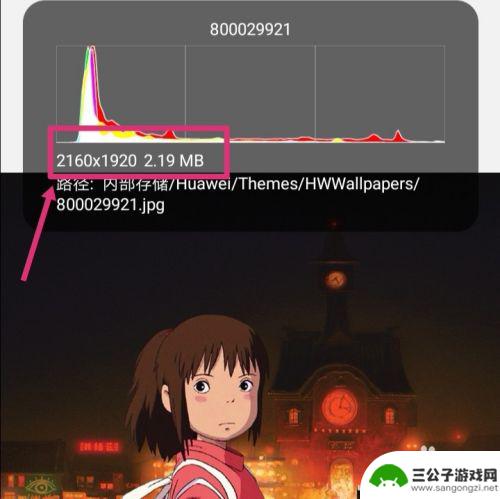
2.返回手机,进入手机设置,点搜索。
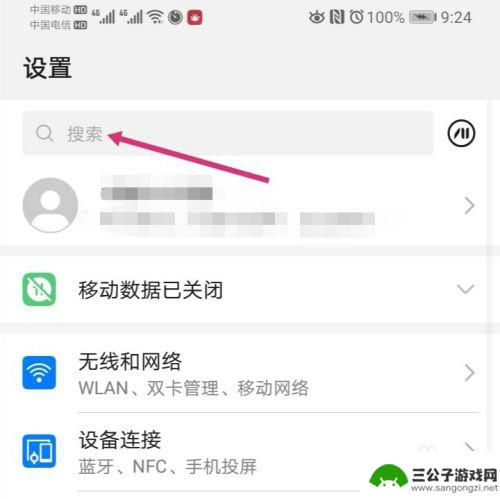
3.搜索智能分辨率,然后再点击智能分辨率。
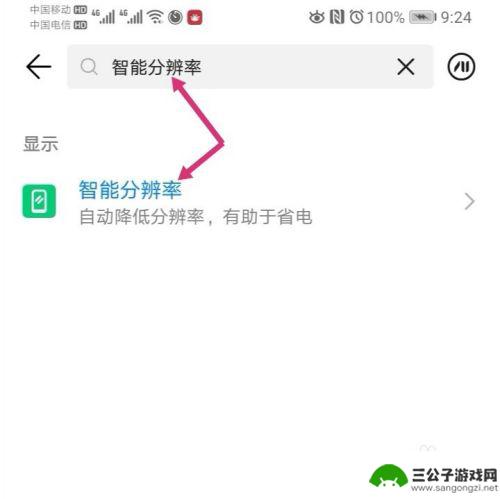
4.进入智能分辨率,把智能分辨率关闭,同时,勾选较低的像素。
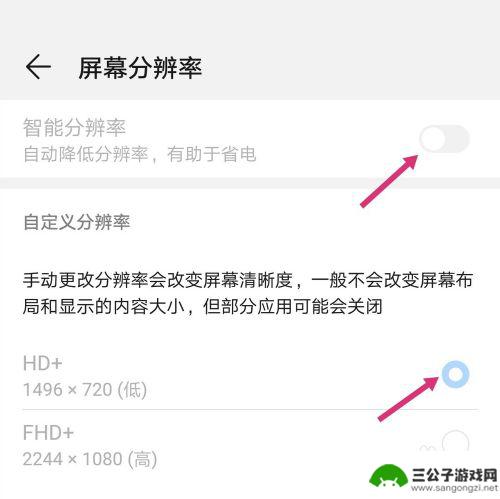
5.关闭智能分辨率后,使用手机截取原图。
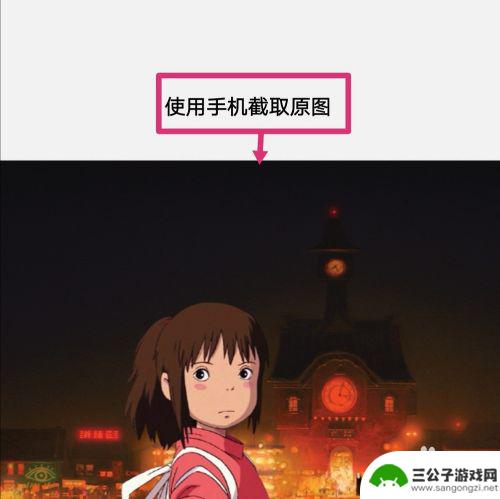
6.之后点击编辑。
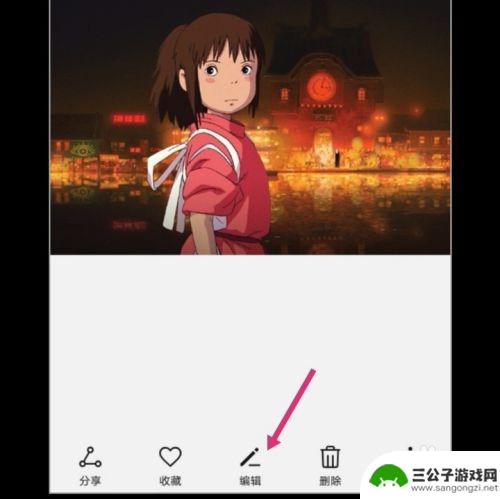
7.进入编辑,拉动图片的四个框。调整到原图大小,然后保存图片。
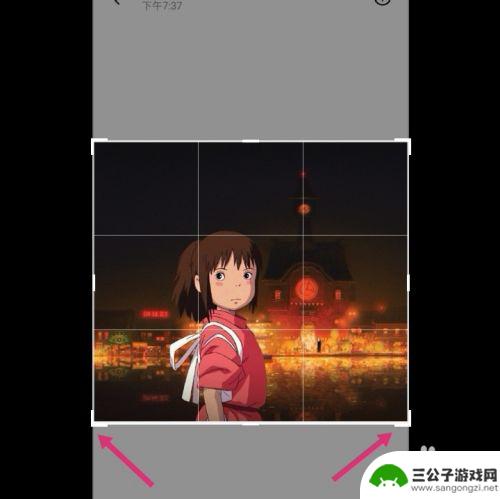
8.调整好的图片,像素就更改成如下大小了:575*516 82.31 KB。
如果要把像素变大一点,选择较高的分辨率。然后调整图片即可。
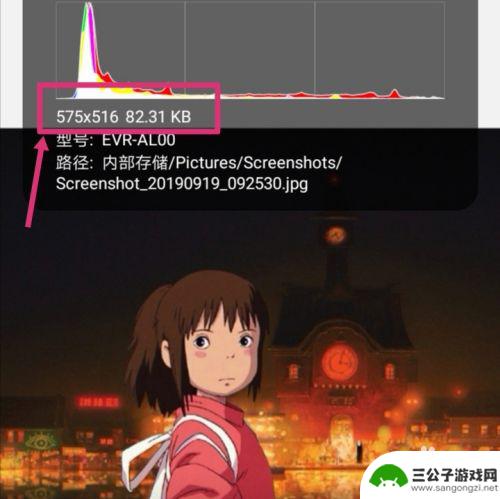
以上就是手机如何降低照片像素的全部内容,对于不熟悉的用户,可以根据小编的方法来操作,希望能够帮助到大家。
热门游戏
-

怎么调整手机相机像素 如何在手机上设置拍照像素大小
手机相机的像素大小是影响拍摄照片清晰度和画质的重要因素,要想拍摄出更清晰的照片,我们可以通过调整手机相机的像素来实现。在手机上设置拍照像素大小的方法也是非常简单的。通过这些简单...
2024-03-29
-
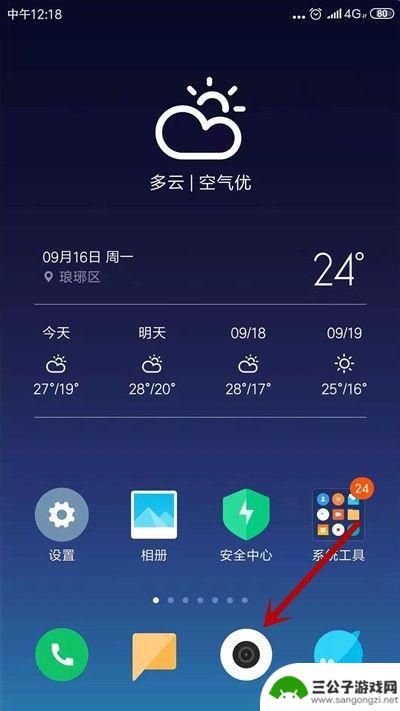
手机怎么调图片像素 如何设置手机拍照像素大小
在现代社会手机已经成为人们生活中不可或缺的必需品,而手机拍照功能更是受到广泛关注,但是在拍照过程中,很多人可能会遇到照片像素不够高的问题。如何调整手机拍照的像素大小呢?如何让拍...
2024-08-19
-
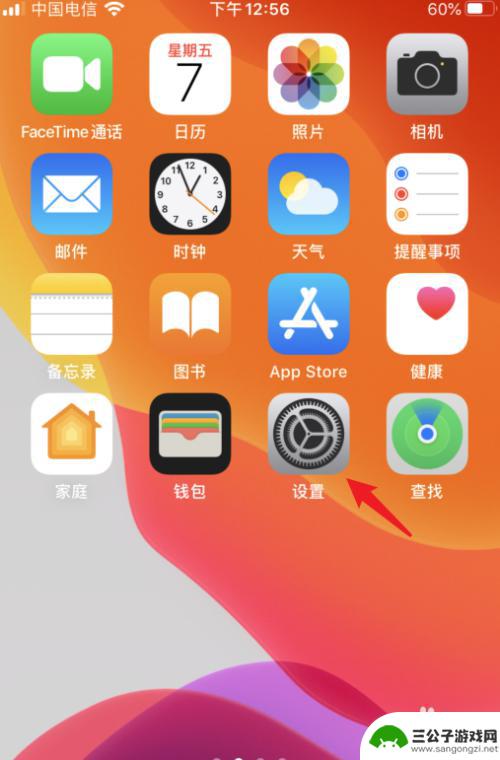
苹果手机照片像素怎么调整 iPhone拍照清晰度设置方法
苹果手机照片像素怎么调整,苹果手机作为一款领先的智能手机品牌,其照相功能备受用户喜爱,有时候我们拍摄的照片可能不尽如人意,显示效果不够清晰。为了解决这个问题,苹果手机为我们提供...
2023-10-28
-
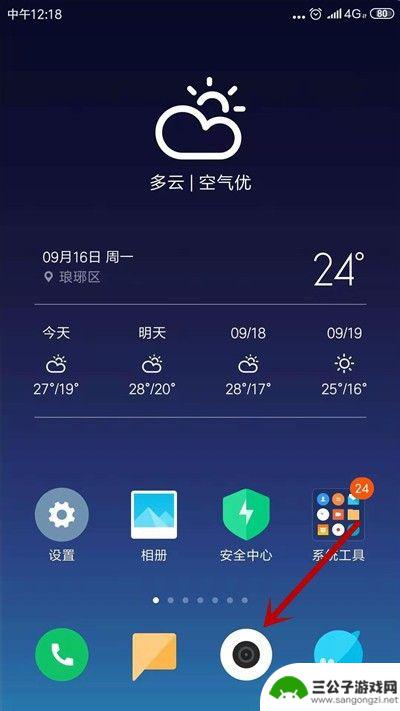
如何调高自己手机的像素 手机拍照像素设置方法
在当今社交媒体盛行的时代,手机拍照已经成为我们记录生活点滴的重要方式,有时候我们会发现手机拍摄出来的照片像素并不理想,画质较差。如何调高手机的像素成为了许多人关注的问题。调整手...
2024-08-10
-
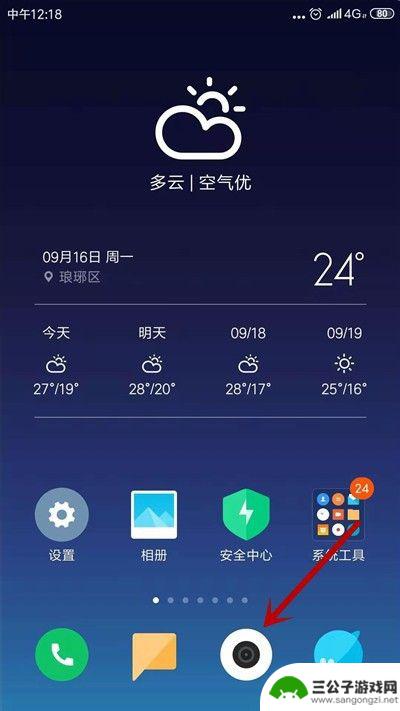
朵唯x7手机像素怎么设置 手机拍照像素设置方法
朵唯X7手机是一款备受欢迎的智能手机,其出色的拍照功能更是吸引了众多消费者的目光,在拍摄照片时,像素的设置是至关重要的一步。所谓像素设置,就是指在拍摄时调整照片的分辨率,以获得...
2024-06-13
-
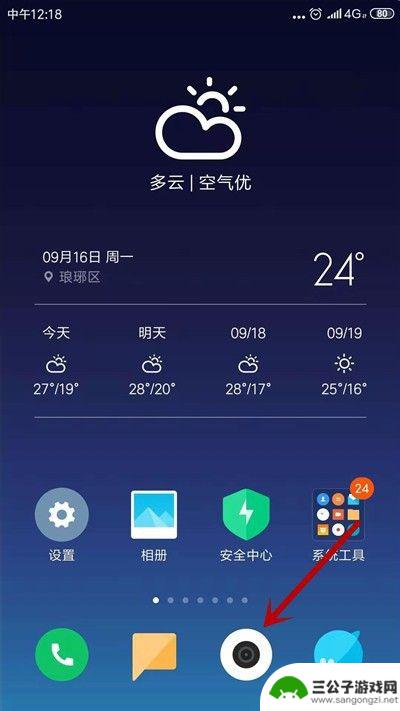
手机130万像素如何设置 手机拍照怎么调整像素大小
随着科技的不断发展,手机摄影已经成为了我们日常生活中不可或缺的一部分,而手机的拍照像素大小也成为了人们选择手机的重要标准之一。手机的像素决定了照片的清晰度和细节表现力,了解如何...
2024-02-25
-

iphone无广告游戏 如何在苹果设备上去除游戏内广告
iPhone已经成为了人们生活中不可或缺的一部分,而游戏更是iPhone用户们的最爱,让人们感到困扰的是,在游戏中频繁出现的广告。这些广告不仅破坏了游戏的体验,还占用了用户宝贵...
2025-02-22
-

手机图片怎么整体缩小尺寸 如何在手机上整体缩小照片
如今手机拍照已经成为我们日常生活中不可或缺的一部分,但有时候我们拍摄的照片尺寸过大,导致占用过多存储空间,甚至传输和分享起来也不方便,那么如何在手机上整体缩小照片尺寸呢?通过简...
2025-02-22














